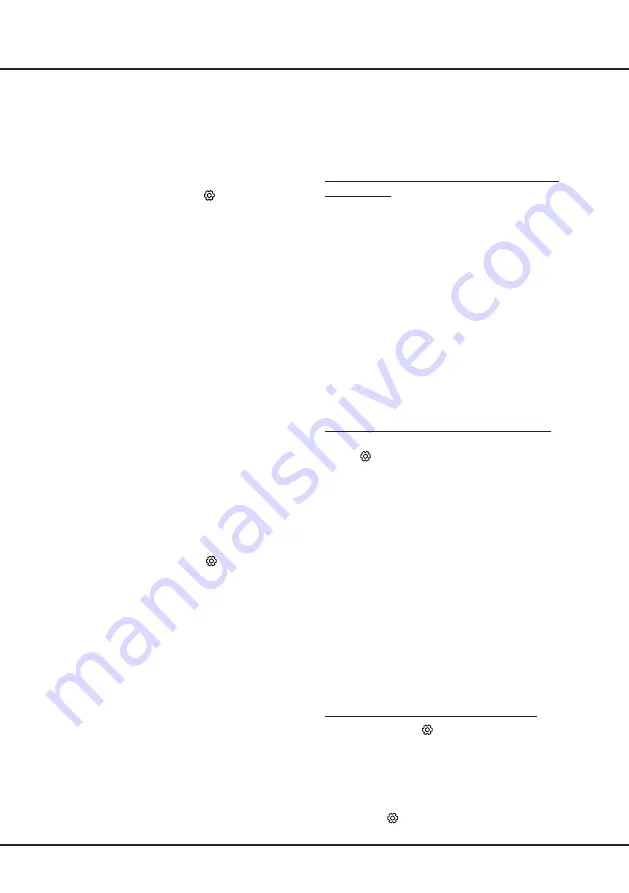
12
Модуль CAM может предоставлять разные цифровые
услуги в зависимости от выбранного вами оператора
и услуг (например, коммерческого телевидения).
Для получения подробной информации об
услугах и условиях их использования свяжитесь с
телеоператором.
Использование функции стандартный
интерфейс
ПРЕДУПРЕЖДЕНИЕ! Перед установкой модуля
CAM выключите телевизор. Обязательно
соблюдайте следующие инструкции.
Неправильная установка модуля CAM может
привести к поломке модуля и телевизора.
1.
Следуя инструкциям, напечатанным на модуле
CAM, аккуратно вставьте модуль в разъем
стандартного интерфейса телевизора.
2.
Вставьте модуль до упора.
3.
Включите телевизор и дождитесь, пока
интерфейс не будет активирован. Это может
занять несколько минут.
Примечание:
Не вынимайте модуль CAM из
разъема. Удаление модуля может
деактивировать цифровые
службы.
Доступ к услугам общего интерфейса
После установки и активации модуля CAM нажмите
кнопку на пульте ДУ, выберите
System > Common
Interface
и нажмите
OK
/►, чтобы войти в меню.
Настройки меню доступны только в том случае, если
модуль CAM правильно установлен и активирован.
Содержание, появляющееся на экране, зависит от
телевизионной компании.
Примечание:
Данная функция доступна только
для цифровых источников сигнала.
Использование субтитров
Вы можете использовать субтитры для всех
телевизионных каналов. Субтитры передаются
через телетекст или сигнал DVB-T/DVB-T2/DVB-C
цифрового вещания. При наличии цифрового
вещания вы можете выбрать удобный язык субтитров.
Примечание:
Некоторые опции доступны только
в том случае, если для параметра
Subtitle
выбрано значение
On
.
Включение/выключение субтитров
1.
Нажмите кнопку на пульте ДУ, выберите
команды
Channel > Subtitle
, а затем нажмите
кнопку
OK
/► для входа.
2.
Выберите опцию
Subtitle
, нажмите
OK
/►для
входа и используйте кнопки ▲/▼, чтобы
выбрать
On
или
Off
, а затем нажмите
OK
для
подтверждения.
3.
Нажмите , чтобы закрыть меню.
Настройка каналов
В данном разделе описывается, как искать и
сохранять каналы автоматически. Это может быть
сделано в любом из перечисленных ниже случаев:
-
вы получили сообщение, что нет каналов в
режиме TV;
-
вы хотите обновить список каналов.
1.
В режиме TV нажмите кнопку на пульте ДУ и
выберите меню
Channel > Channel scan
. Для
входа в этот режим нажмите кнопку
OK
/►.
2.
Телевизор настроит каналы и расположит их в
соответствии с порядком трансляции, который
принят в вашей стране или в вашем регионе. С
помощью кнопок ▲/▼ выберите опцию
Country/
Region
, а затем нажмите кнопку
OK
/► для
подтверждения. Введите пароль по умолчанию
1234
или свой пароль, если вы изменили его в
меню
System > Lock
. С помощью кнопок ▲/▼
выберите страну или регион, а затем нажмите
кнопку
OK
для подтверждения.
3.
С помощью кнопок ▲/▼ выберите опцию
Automatic search
, а затем нажмите кнопку
OK
/►
для подтверждения.
4.
С помощью кнопок ▲/▼ выберите
Tuner mode
,
а затем выберите
Cable
,
Antenna
или
Satellite
кнопками ◄/►. (
Примечание:
Опция Satellite
доступна только на некоторых моделях.
)
5.
С помощью кнопок ▲/▼ выберите другие опции и
используйте кнопки ◄/► для настройки.
6.
После завершения настройки выберите команду
Search
кнопкой ▼, а затем нажмите кнопку
ОK
,
чтобы начать поиск каналов.
7.
Поиск каналов может занять несколько минут.
После автоматического поиска все каналы
будут размещены в определенном порядке.
Если вы хотите скрыть или переместить какие-
либо каналы, нажмите кнопку на пульте ДУ,
выберите команды
Channel > Channel organizer
и нажмите
OK
/► для входа.
Примечание:
Если система поиска каналов
обнаруживает только аналоговые
каналы, возможно, это происходит
из-за слабого сигнала. Гарантия
производителя на такие случаи не
распространяется. Изготовители
не несут ответственности за
отсутствие вещания или низкое
качество вещания.
Общий интерфейс
(* недоступно в некоторых моделях)
Зашифрованные цифровые телеканалы можно
декодировать с помощью модуля условного доступа
(CAM), предоставляемого оператором цифрового
телевидения вместе с картой.
Глава 4
Другие функции телевизора
Содержание L43P8US
Страница 2: ...L43P8US L50P8US L55P8US L65P8US...
Страница 3: ......
Страница 20: ...18 Other Information...
Страница 22: ...L43P8US L50P8US L55P8US L65P8US...
Страница 23: ......
Страница 25: ...3 1 TCL 5...
Страница 27: ...5 1 2 3 GUIDE SUBTITLE RC802V Smart TV OK P a 1 OK b c settings Smart TV 1 2 3 1 2 3...
Страница 28: ...6 LIST P Smart TV OK EXIT LANG GUIDE TEXT SUBT RC802N 1 2 3...
Страница 29: ...7 1 AAA 2 3 ANTENNA IN 75 VHF UHF CABLE IN 4 2...
Страница 31: ...9 TV 2 Welcome...
Страница 33: ...11 3 OK 4 1 2 OK 3 OK 4 Settings OK LED Motion clear...
Страница 39: ...17 6 7 8 9 USB 10 USB 11 nScreen 12 Google 1 Ethernet 2 USB a A b c d 3 4 USB 5 1 2 5...
Страница 40: ...18 1 2 3 4 1 2 3 4 1 2 3 1 2 1 2 1 2 3 4...
Страница 41: ...19 TCL SmartTV SmartTV SmartTV TCL TCL TCL TCL TCL TCL TCL TCL...
Страница 42: ...20...
Страница 44: ...5 15150 69 50 40 75 100 1 15150 69 5 40 TCL http tcl com ru...
Страница 45: ......
Страница 46: ...Dolby Laboratories Dolby Dolby Audio D Dolby Laboratories HDMI HDMI Licensing Administrator Inc 72 RT51HS EAPAC...













































